Du har redan sett många handledningar om After Effects och vill nu ta ett steg längre. Ett av de mäktigaste sätten att uttrycka din kreativitet är att skapa egna Custom-effekter. Denna förmåga ger dig kontrollen att utforma speciella effekter efter dina önskemål och utnyttja After Effects möjligheterna fullt ut. I denna guide kommer du att lära dig hur du kan skapa en sådan effekt själv.
Viktigaste insikter
- Du kan använda Custom Effects för att förverkliga dina egna idéer.
- Användning av kontroller som rullgardinsmenyer och reglage förenklar anpassningen.
- XML-kod krävs för att implementera nya Custom Effects i After Effects.
- En korrekt struktur i koden är avgörande för funktionaliteten.
Steg-för-steg-guide
1. Skapa komposition och lägg till färgytor
Starta After Effects och skapa en ny komposition. Lägg till en färgyta som ska fungera som bas för din Custom Effect. Detta är ett avgörande första steg, eftersom du med färgytan kommer att koppla kontrollerna för din nya effekt.
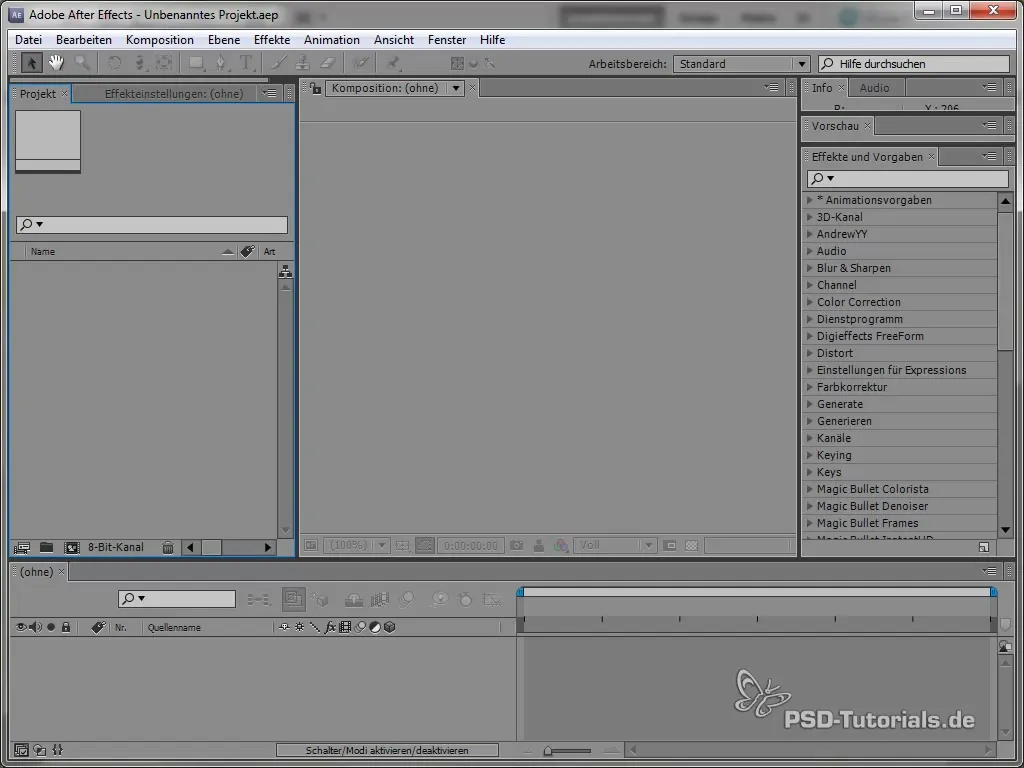
2. Välj och namnge effekten
Välj den effekt du vill skapa från menyn. Sök efter en lämplig benämning - i vårt exempel använder vi namnet "Circulosity". Se till att namnet är unikt och endast förekommer en gång i projektet.
3. Redigera XML-filen
Navigera till den katalog där After Effects är installerat. Där hittar du "Preset Effects XML"-filen som du måste redigera. Denna fil innehåller alla tidigare Custom Effects, och du kommer att göra dina ändringar här. Öppna filen med en textredigerare, som Notepad++.
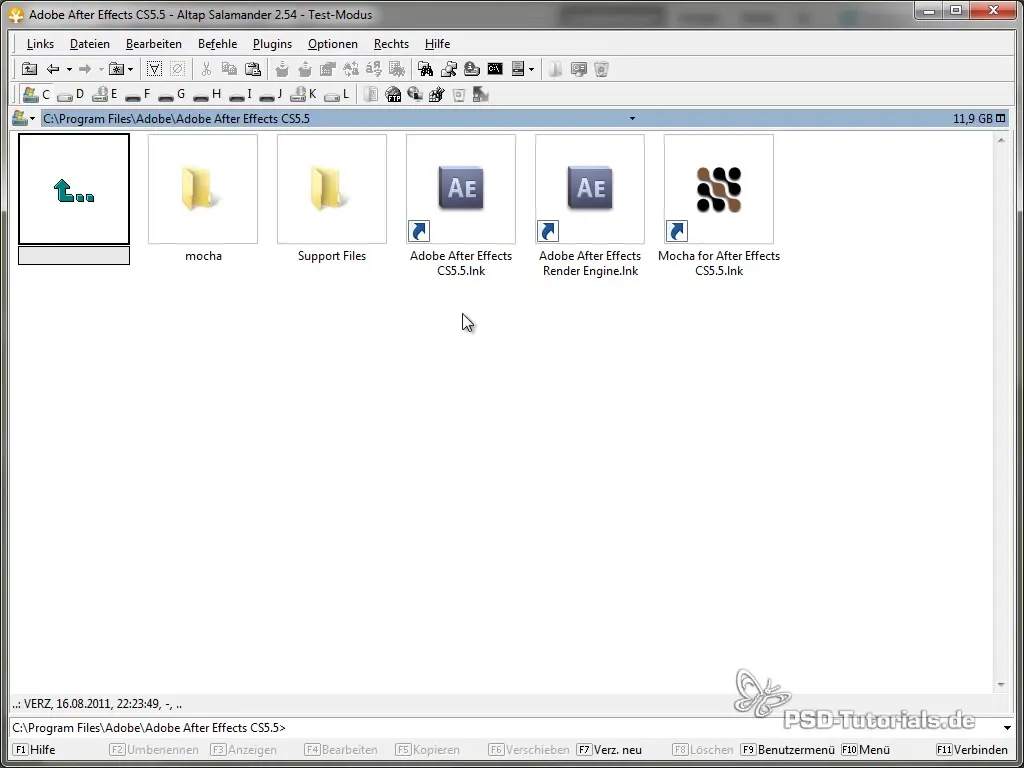
4. Skapa grupper och kontroller
Börja i XML-filen med att skapa en ny grupp för din effekt. Inom denna grupp kan du nu lägga till olika kontroller, såsom punktkontroller, reglage och kryssrutor. Detta ger dig flexibiliteten att anpassa olika parametrar för din effekt.
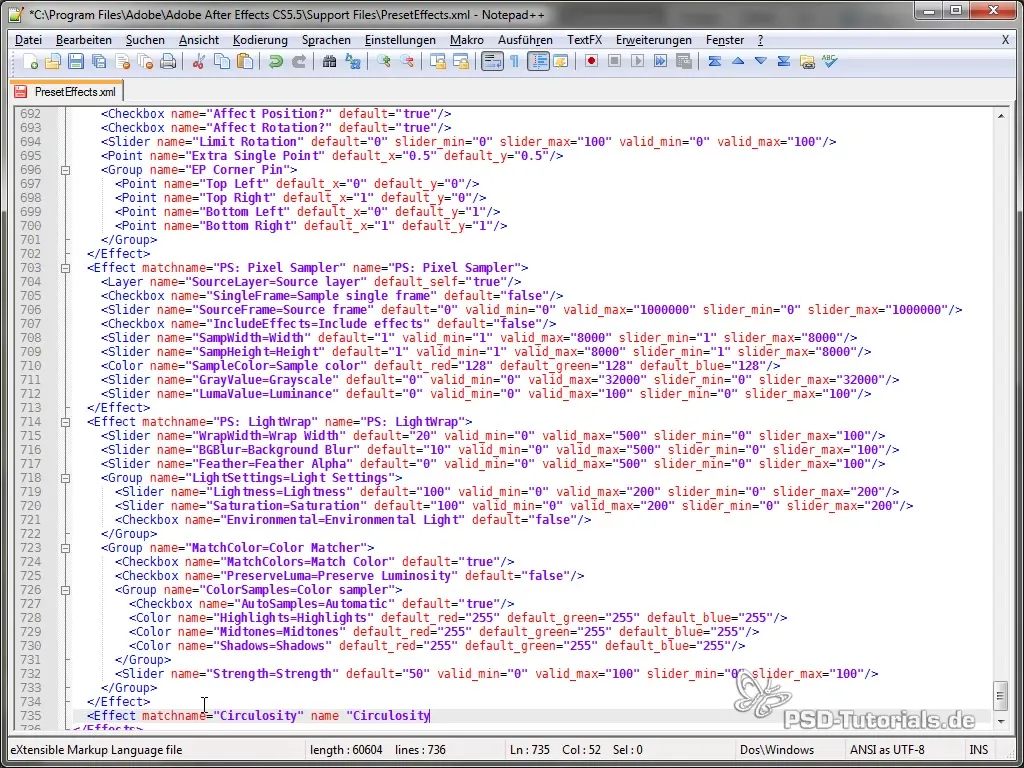
5. Lägg till radie- och positionsinställningar
Fastställ parametrarna för din effekt som nästa steg. Du kan till exempel lägga till ett reglage för radien och fastställa standardvärdet för att styra radien på cirkeln. Se också till att justera minimala och maximala värden för reglage för att undvika överstyrning.
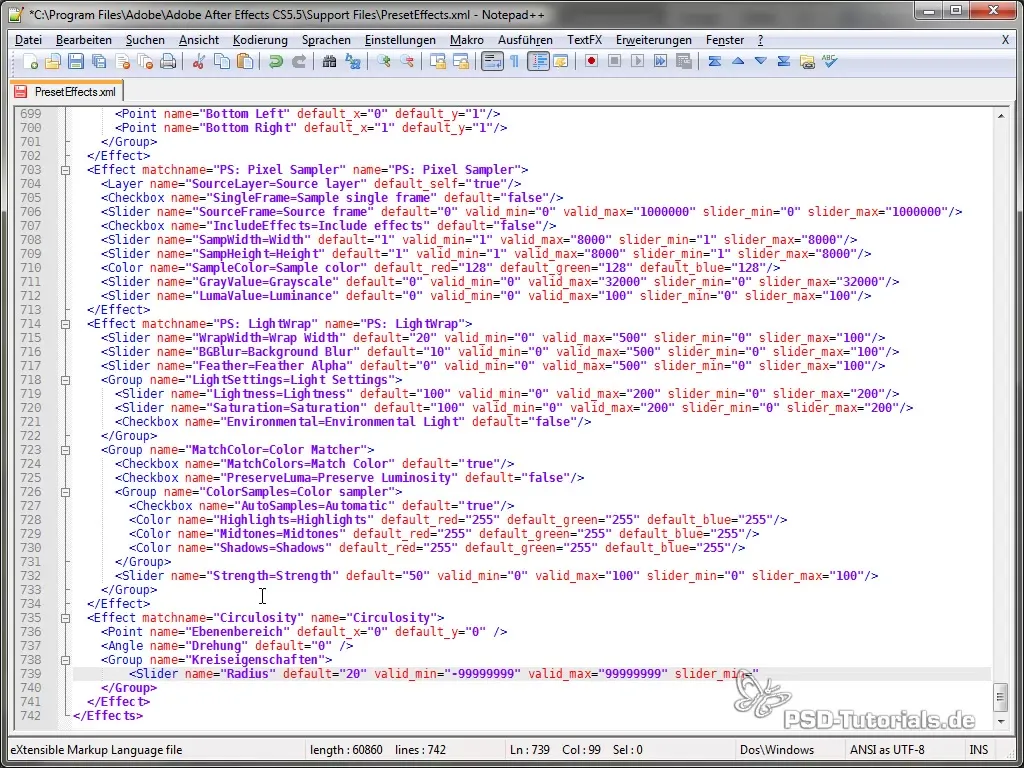
6. Integrera kryssrutor och andra parametrar
Lägg till kryssrutor för olika alternativ i din Custom Effect, till exempel en kryssruta för ellipseffekten. Detta ger användarna möjlighet att styra formen enligt sina önskemål. Tänk på att ge varje parameter ett standardvärde för att uppnå enhetliga resultat.
7. Lägg till animationsattribut och Wiggle
För att göra din effekt mer intressant, lägg till animationsattribut som möjliggör Wiggle för effekten. Detta ger din effekt en dynamisk rörelse och ökar den visuella attraktiviteten.
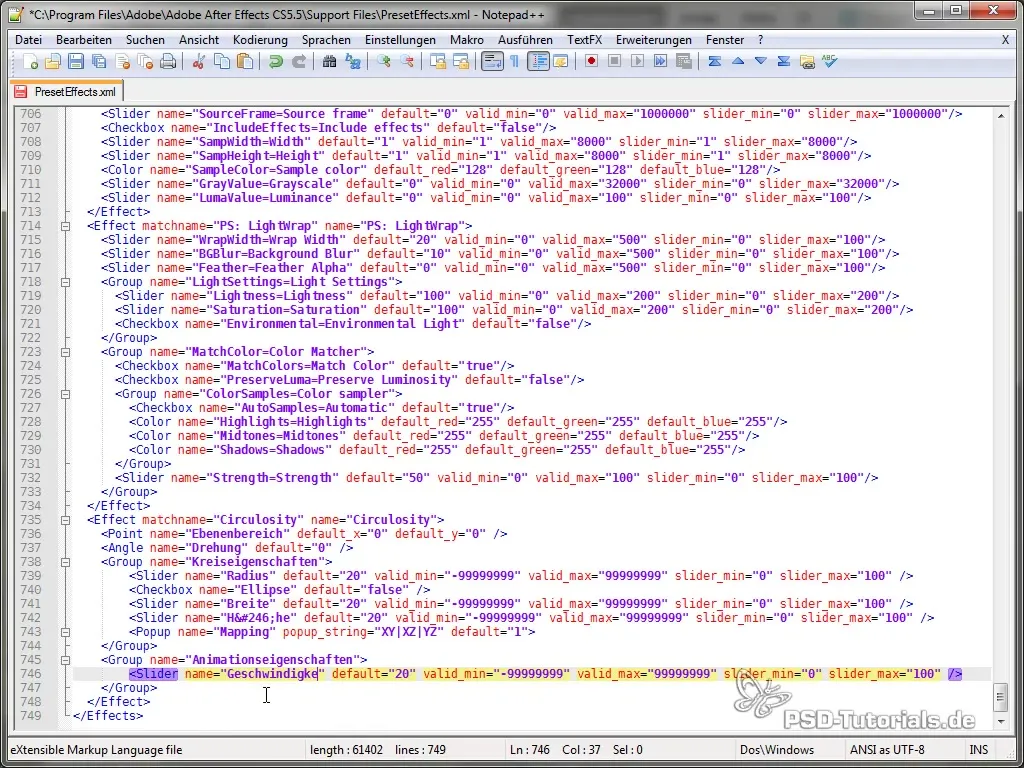
8. Skapa rullgardinslistor
Skapa rullgardinslistor för att välja olika parametrar för animationsattributen. Till exempel kan du välja om cirkeln ska animeras på XY-, XZ- eller YZ-planet. Detta ger ännu mer anpassningsförmåga till din Custom Effect.
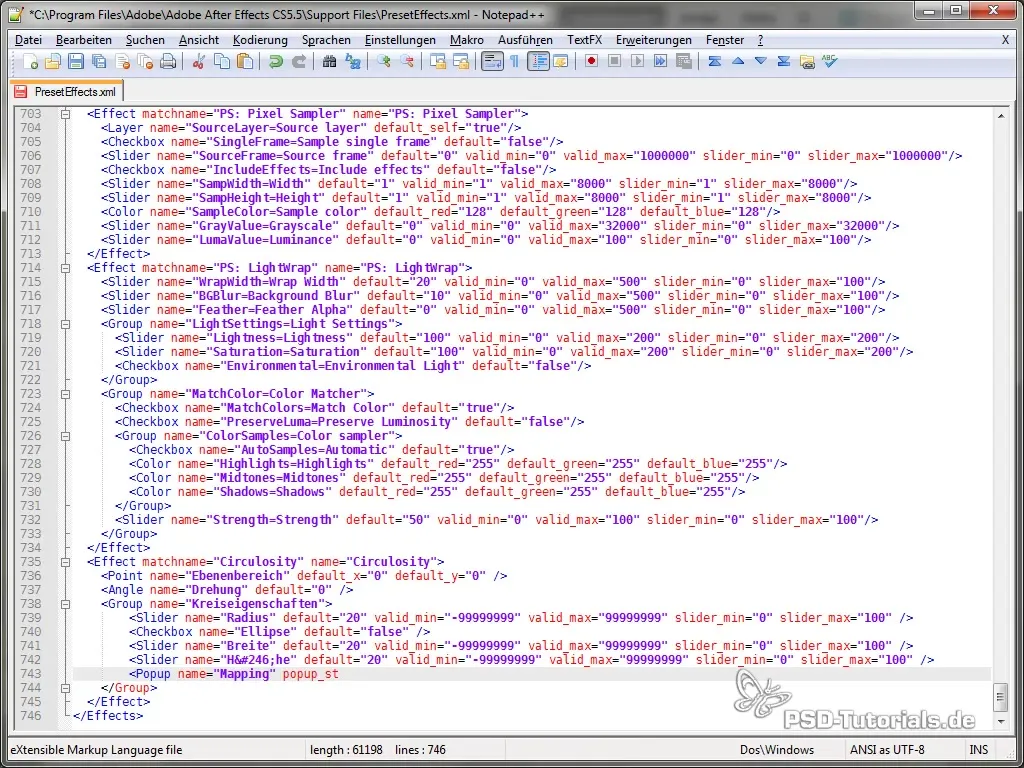
9. Spara effekten och starta om After Effects
Efter att du har gjort alla ändringar i XML-filen, spara filen och starta om After Effects. Detta är nödvändigt så att After Effects kan känna igen ändringarna och den nya effekten blir tillgänglig i programgränssnittet.
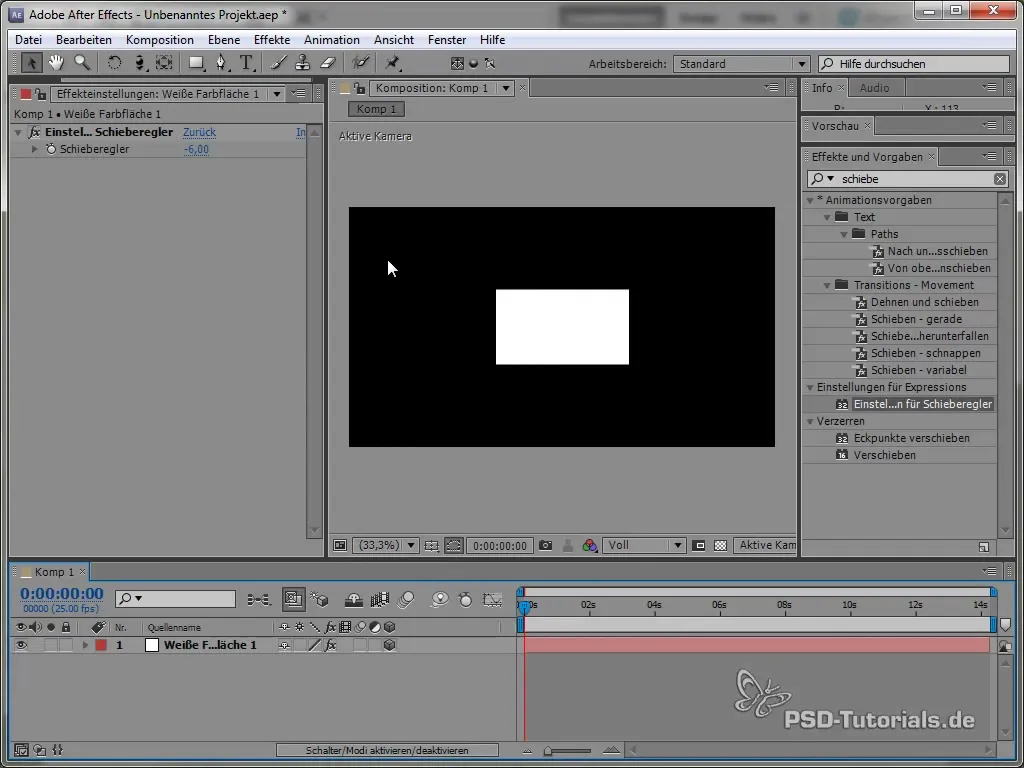
10. Skript för tillämpning av effekten
För att tillämpa den nya Custom Effect behöver du ett kort skript. Öppna skriptredigeraren i After Effects och skriv ett skript som lägger till den nya effekten till den aktiva nivån med hjälp av kommandot "Add Property". Efter det bör du kunna välja Custom Effect från den relevanta listan.
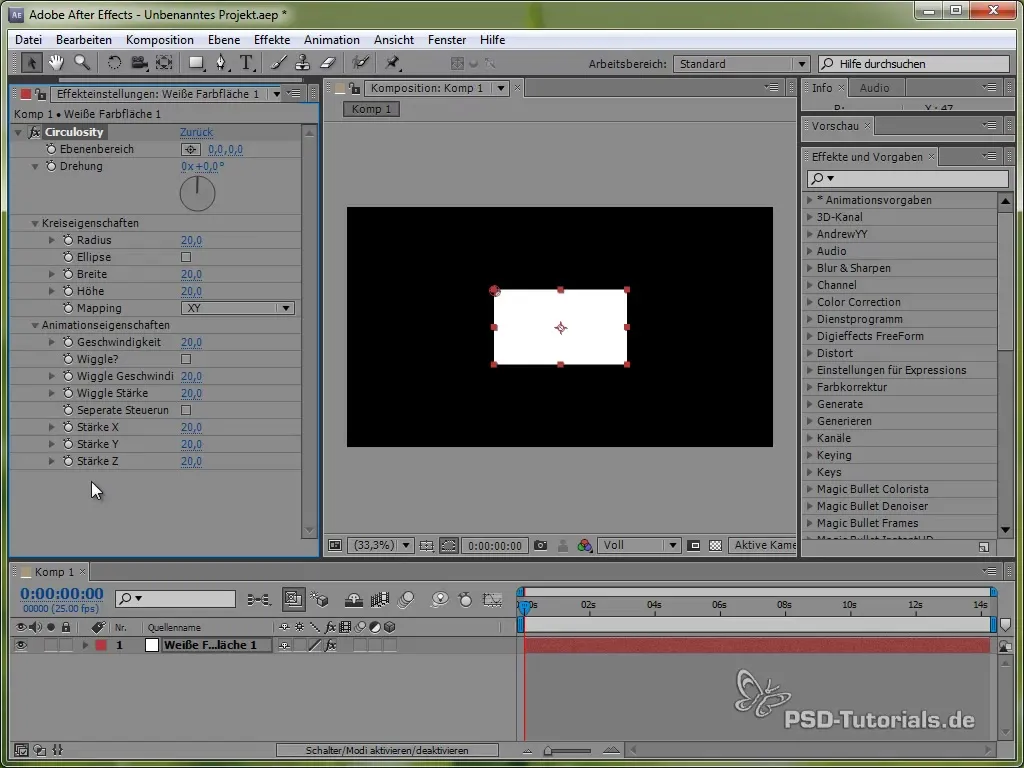
11. Testa och justera effekten
Testa den nya Custom Effect i din komposition genom att använda de olika kontrollerna. Observera hur effekten anpassar sig i realtid. Om något inte fungerar som önskat, gå tillbaka till XML-filen och justera nödvändiga parametrar eller namn.
Sammanfattning - Skapande av en egen Custom Effect i After Effects
Genom att gå igenom dessa steg har du nu de grundläggande kunskaperna för att skapa en egen Custom Effect i After Effects. Du vet hur man redigerar XML-filer, integrerar parametrar för användarkontroller och framgångsrikt tillämpar den nya effekten.
Vanliga frågor
Hur skapar jag en Custom Effect i After Effects?Skapa en XML-fil med de önskade inställningarna, spara den och starta om After Effects.
Kan jag ha flera kontroller i en Custom Effect?Ja, du kan integrera olika kontroller som reglage, rullgardiner och kryssrutor.
Vad gör jag om Custom Effect inte visas efter omstart?Kontrollera strukturen i XML-filen och se till att alla grupper är korrekt stängda.


